Как да се изисква удостоверяване за покупки от Google Play в Marshmallow
Може да бъде много лесно да закупите нещо от Google Play Store на вашия телефон с Android. Ако сте единственият човек, който някога използва устройството, тогава това удобство може да струва риска за сигурността на допускане на покупки без никакъв друг вид информация.
Но ако имате малко дете или живеете с човек, който има достъп до телефона ви и може да не използва много преценка, когато става дума за покупки на вашето устройство, след това се изисква удостоверяване с парола, преди всякакви покупки да ви спасят от някои неочаквани покупки. Нашият урок по-долу ще ви покаже къде да намерите и активирате тази настройка.
Как да предотвратите нерегламентирани покупки в Google Play Store в Android Marshmallow
Стъпките в това ръководство бяха извършени на Samsung Galaxy On5 с помощта на операционната система Android Marshmallow. Като включите тази настройка, ще принудите Google Play Store да изисква удостоверяване, преди да може да се извърши покупка на вашето устройство. Това е полезно, ако искате да блокирате други, например деца, да правят покупки през Play Store на устройството.
Стъпка 1: Отворете приложението Play Store .

Стъпка 2: Докоснете иконата на менюто отляво на лентата за търсене.
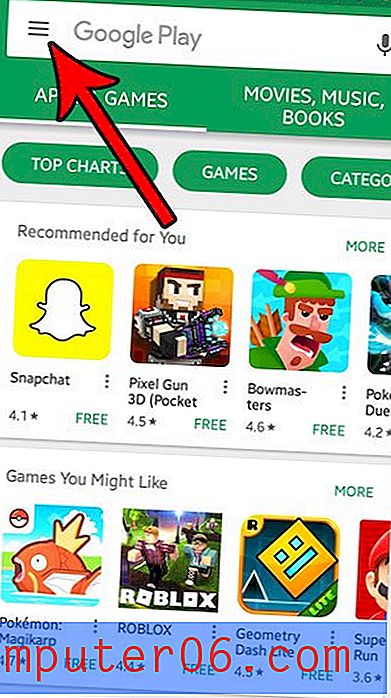
Стъпка 3: Превъртете до дъното на менюто от лявата страна на екрана и изберете опцията Настройки .
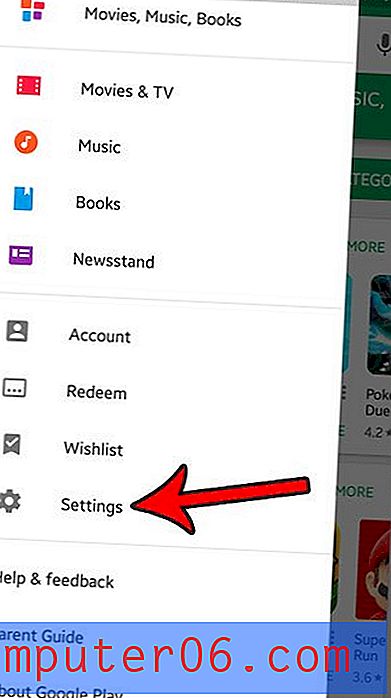
Стъпка 4: Превъртете надолу и изберете опцията Изискване на удостоверяване за покупки .
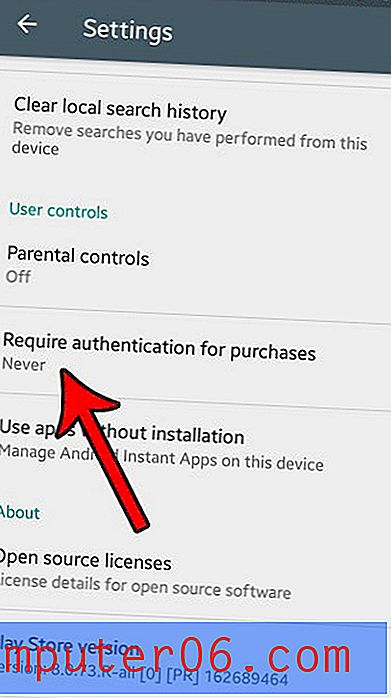
Стъпка 5: Изберете опцията За всички покупки през Google Play на това устройство . Имайте предвид, че след това ще трябва да въведете паролата за вашия акаунт в Google, за да завършите тази промяна.
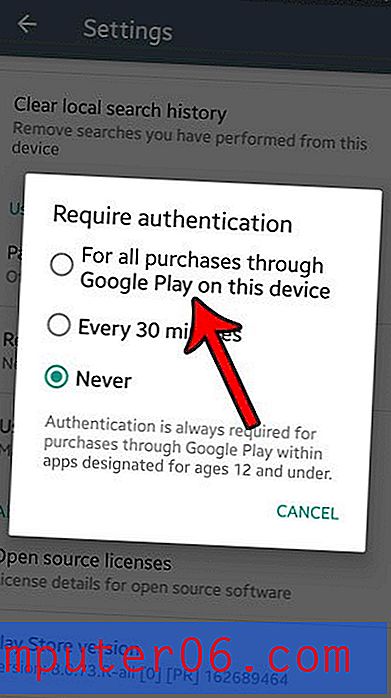
Понякога може да срещнете приложение, което искате или трябва да инсталирате, но приложението не е достъпно в Play Store. Тази статия ще ви покаже как да активирате инсталирането на приложения от неизвестни източници, така че да можете да използвате алтернативни средства за инсталиране на приложението на вашето устройство.



